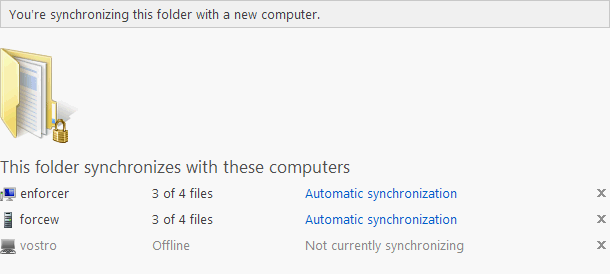Windows Live — что это за программа и нужна ли она?

Windows Live — основные компоненты системы. Другое название — Windows Essentials. Представляет из себя пакет программ от Microsoft (возможно их можно скачать по отдельности). По состоянию на январь 2017 года не поддерживаются в Windows 10.
Я могу ошибаться, но вроде компоненты в Windows 7 работают, однако компания Microsoft прекратила их развитие.
| Компонент | Описание |
|---|---|
| Киностудия | Простой видеоредактор, поддерживает наложение эффектов, аудио, присутствуют некоторые функции видеомонтажа, публикация в некоторые социальные сети — Windows Live SkyDrive, Facebook, YouTube. |
| Фотоальбом | Поддержка импорта, сортировки, распознавания лиц, обработка. Также присутствует функция публикации в социальные сети. |
| Messenger | Общение между пользователями, включает Outlook Connector. |
| Почта | Почтовый клиент, присутствует календарь, поддержка контактов, RSS-ленты, групп новостей. |
| Writer | Редактор блогов. |
| Live Mesh | Утилита настройки синхронизации нескольких гаджетов. |
| Панель Bing для Internet Explorer | Панель для быстрого доступа к сервисам поисковой системы Bing (Microsoft). |
| Outlook Connection Pack | Инструмент синхронизации почты Outlook. |
| Семейная безопасность | Приложение/служба по управлению доступом к учеткам других пользователей (например детей). |
| OneDrive/SkyDrive | Облачный сервис хранения данных, бесплатно предоставляется 5 ГБ (базовый пакет). |
Для более детальной информации советую посмотреть официальное описание Windows Live (сайт Microsoft).
Windows Live ID — идентификатор юзера. Другими словами — учетная запись, позволяющая использовать все возможности.
Пример мессенджера Windows Live:
Вполне удобно, немного походе на ICQ (аська), которую уже забыли, многие даже не знают..
Еще один компонент, почта:
Внешне, как видим, почтовый клиент обычный — присутствуют стандартные папки Inbox, Outbox, Deleted Items и другие. Как и обычные кнопки Create Mail (создание письма), Reply (ответить). Впрочем все нормально, вот только сегодня многие привыкли пользоваться почтой используя браузер. Вообще как бы Windows Mail и Hotmail — одно и тоже. Просто первое — программа, второе — онлайн-сервис.
Внешний вид компонента Фотоальбом:
Writter — интересный редактор для создания записей блога:
Достаточно подключить используемую платформу, например WordPress, Blogger, LiveJournal, и заняться созданием записи. При этом создание возможно и без интернета — он нужен только для публикации.
Добавить комментарий Отменить ответ
Этот сайт использует Akismet для борьбы со спамом. Узнайте как обрабатываются ваши данные комментариев.
Бред программиста
Программирование, извращения и всё остальное
вторник, 28 июля 2009 г.
Windows Live Sync
По совету хорошего человека решил попробовать данную программу. Соответственно хочу поделиться краткими впечатлениями о её использовании.
Для начала, что она умеет:
Теперь о том, как она это делает:
В общем, весьма неплохо. Конечно, хотелось бы ручного выбора портов, ибо у меня есть некоторое количество компьютеров за NAT-ом, и хотелось бы использовать синхронизацию между ними. А с учётом того, что практически доступно всего 2 порта (вы думаете у программиста есть бездействующие 80-ый и 443-ий порт? 
Теперь про интерфейс: выглядит всё уныло. В трее появляется иконка, показывающая статус синхронизации, можно вывести окно с последней активностью и настройками. Весь основной функционал делается в браузере. Там вы выбираете папки для синхронизации, компьютеры, делаете настройки и всё остальное.
С одной стороны, отсутствие привязки к компьютеру, это хорошо, программа работает как тупой сервис, а на сервере всё разруливается. И всегда можно подключить любую другую папку. С другой, хотелось бы большей гибкости локально.
Также, очень смущает то, что нет привязки к SkyDrive, хотя дизайн на сайтах похож, и вообще, это очень хорошо напрашивается в качестве онлайн-службы для бекапов. Ладно, можно и поискать программы, делающие из SkyDrive виртуальный локальный диск, возможно Gladinet хорошо подойдет для этого. Кроме того, не рекомендуется синхронизировать pst-файлы и базы данных, ибо они хорошо меняются и обещают ошибки из-за этого.
Теперь о других подобных службах, я нашёл DropBox и Syncplicity. Как я понял, они пускают синхронизацию через свой сервер и хранят там файлы. Т.е. могут использоваться в качестве простенького Source Control’а, да и пофункциональнее будут. Но в них есть ограничение на объем доступной шары. после этого хотят абонентскую плату. Тут же никаких ограничений нет и файлы никуда не ходят. Да и в плане безопасности Майкрософту можно доверять (тапками не кидаться, но Майкрософту в этом плане я доверяю гораздо больше чем большинству других сервисов).
Ну, в общем-то и всё. Собственно писать про этот сервис особо нечего, он работает или не работает, никаких сложностей. Весит установочный файл всего 1.4 Мегабайта, берётся с соответствующего сайта и в принципе, может использоваться on-demand. Т.е. поставили на одном компьютере и забыли. Потом вспомнили, поставили на другом, настроили всё в браузере и давай синхронизировать. Теперь даже не нужна флешка для того, чтобы всё своё носить с собой. Можно выложить в папку и иметь на всех компьютерах одно и тоже. Лишь бы был интернет.
Windows live — что это такое, какие дает возможности, как скачать и зарегистрироваться
Windows live – это встроенная программная среда ОС Windows, с помощью которой пользователь может начать работу с системой без необходимости в установке сторонних программ. Windows Live содержит все необходимые приложения и утилиты для удобного просмотра мультимедиа, документов и организации хранения файлов.
Ниже рассмотрим, какие программы есть в Виндовс Лайв, как зарегистрировать свой аккаунт в системе и легко синхронизировать все гаджеты.
Впервые полноценный пакет служб Виндовс был выпущен в 2011 году. Сегодня для каждой из версий операционной системы существует свой набор уникальных программ, которые существенно упрощают вашу работу с ПК.
В перечень стандартных служб Windows Live входят:
Как получить Windows Live?
Службы Windows live система скачивает бесплатно в ходе установки операционной системы. Таким образом, пользователю нет необходимости скачивать каждую программу вручную. Службы можно найти как в оригинальных версиях ОС, так и в бесплатных сборках из интернета.
Заметьте! Новые компьютеры с лицензионной Виндовс не всегда могут иметь абсолютно все программы Windows Live. Если на вашем ПК нет нужной программы из перечня Windows Live, загрузить её можно из официального сайта Microsoft.com.
Чтобы скачать бесплатно все службы, зайдите на веб-страницу explore.live.com. Затем в верхней части окна выберите пункт меню «Основные компоненты». Далее вы будете перенаправлены на страницу загрузки стандартного набора ПО для Windows. Нажмите на кнопку «Загрузить»:
После завершения скачивания откройте полученный установочный файл. Начнется инсталляция основных компонентов Windows 7 Live. Вы можете установить все приложения сразу или самостоятельно выбрать нужное ПО из списка.
На следующем этапе выберите язык установки, укажите корневую папку на жестком диске и нажмите на «Начать загрузку». В случае запуска выборочной установки, отметьте нужные приложения:
Перед стартом установки закройте все запущенные программы из среды Windows Live на своем ПК, иначе их работа будет завершена автоматически и все несохраненные данные будут потеряны.
Запуск нужной программы
Если ранее на вашем компьютере уже были установлены некоторые программы Win Live, после расширенной установки компонентов рекомендуется перезагрузить компьютер. Для запуска нужной службы откройте меню «Пуск» и в текстовом поле «Найти программу» введите «Windows Live».
В результатах поиска сразу отобразятся все доступные приложения:
Совет! Для удобного доступа к приложениям добавьте их ярлыки на рабочий стол или в область панели быстрого доступа.
Особенности использования и регистрация Windows Live ID
По-умолчанию, установленные программы Windows Live можно использовать без регистрации своего профиля в системе. Однако, если вам нужно обновить все программы до новой версии, следует зарегистрировать Windows Live ID.
Windows Live ID – это идентификатор пользователя в системе «живых» программ. Простыми словами, это ваша учетная запись, которая позволяет получить доступ к новым версиям приложений, к поддерживаемым облачным хранилищам, сайтам и сторонним службам.
После создания идентификатора вам будут доступны:
Также, с помощью идентификатора вы сможете без предварительной регистрации авторизоваться на сайтах Xbox Live (игровая платформа пользователей приставок Xbox), MS Office Online (служба для работы с офисными документами – бесплатный аналог программного пакета MS Office) и Zune (онлайн плеер для музыки и видео).
Регистрация Live ID
Для создания собственного идентификатора достаточно зарегистрироваться в качестве пользователя Майкрософт. После этого вы автоматически получаете аккаунт, который подключается ко всем службам, сайтам и отдельным программам разработчика.
Если вы пользователь Windows 8, 10, у вас уже есть свой профиль в системе Live. Данные для его входа вы вводите каждый раз при запуске ОС. Пользователи Windows 7 не имеют такой странички по-умолчанию.
Для регистрации следуйте инструкции:
Далее вы будете перенаправлены на страничку совей учётной записи. Чтобы начать её использование, подтвердите адрес электронной почты. Для этого проверьте входящие сообщения и перейдите по кликабельный ссылке, которая указана в письме от отправителя Microsoft.
Обзор приложений
Теперь рассмотрим отдельно каждую программу из Windows Live. Все указанные приложение являются абсолютно бесплатными.
Windows Live Writer
Это простой и удобный редактор для написания текстов. В программе есть все необходимые инструменты для красивого оформления статей и сообщений. Ориентирован Writer в первую очередь на тех, кто ведет собственные блоги и желает получить простую утилиту для работы с контентом.
Интерфейс приложения очень похож на MS Office 2007 – те же вкладки и принцип редактирования документа, только в упрощенном виде. У пользователя есть возможность работать со стандартными или настраиваемыми стилями, создавать разметку, добавлять рисунки. Также, к программе можно привязать ваш блог и после этого отправлять создаваемые заметки сразу на сайт.
Windows Live Mail
В этом приложении пользователю доступны все фишки работы с локальными электронными ящиками. Утилиту можно настроить как агрегатор для RSS. Также, можно легко оформлять подписки на новости из разных сайтов и сообществ в социальных сетях.
Еще одно преимущество программы – полезные инструменты. Добавляйте на рабочий стол виджеты календаря, заметок и другие органайзеры.
Windows Live Photo Gallery
Предназначена для работы с изображениями. С её помощью можно не только просматривать графические файлы, но и создавать слайд-шоу, небольшие презентации (без эффектов), редактирвоать фотографии, создавать коллажи.
В целом, галерея является отличным средством для просмотра фото и её будет достаточно для обычного пользователя. Никаких излишеств, полностью русифицированный интерфейс, простое меню, быстрая работа и красивый дизайн.
После запуска приложения все фото на вашем ПК будут автоматически отображаться в программе. Их можно рассортировать по папкам, названию, дате добавления.
Windows Live Messenger
Известный всем мессенджер. Обменивайтесь мгновенными сообщениями с контактами электронной почты, Скайпа и с других установленных на ПК программ. В новой версии приложения можно включить как обычный чат, так и голосовую конференцию или видеосвязь.
В мессенджере можно настроить систему уведомлений, а также обмениваться анимированными гифками, стикерами. Настраивайте внешний вид программы – для этого в настройках выберите понравившуюся цветовую схему.
Совет! По-умолчанию, программа не сохраняет историю переписки. Чтобы не потерять важные данные, прикрепленные фото или документы, в настройках поставьте флажок напротив пункта «Автоматическое сохранение истории разговоров».
Movie Maker
Это одна из наиболее простых и популярных программ для монтажа из когда-либо существовавших. Благодаря успеху редактора, разработчики выпустили его новую усовершенствованную версию и для Windows 10.
Movie Maker позволяет отредактировать видеоролик на довольно примитивном уровне – обрезка, вставка картинок, звука, работа с положением изображения, небольшая библиотека эффектов и анимации. Также, присутствует опция создания титров.
В программе есть все что нужно на случай, если возникнет необходимость по-быстрому обработать ролик. И вам не придется скачивать взломанные версии профессиональных программ всего лишь для задач сведения звука или обрезки фрагмента видео. К тому же, взломанные программы могут нанести серьёзный вред компьютеру, а лицензия стоит не одну сотню долларов.
SkyDrive
Это облачное хранилище. Именно эта служба стала одной из первых клиентских программ, которая предоставляла пользователю место на удаленном сервере для хранения любых файлов.
Облако бесплатное и в нем вы можете использовать целых 25 ГБ дискового пространства для одного аккаунта. К слову, на одном компьютере может быть привязано 5 аккаунтов службы Виндовс Лайф.
Принцип работы облака стандартный. Вы можете делиться файлами с другими пользователями, генерируя прямые ссылки или помещая их в папку «Общие». Также, можно установить мобильный клиент на свой смартфон и получать доступ к файлам с любого устройства.
Благодаря интеграции с утилитами для работы с офисными документами, прямо в облачном хранилище вы можете просматривать и вносить изменения в текстовые файлы, экселевские листы или презентации.
Заметьте, что SkyDrive – это тот же One Drive только его более старая версия и ориентирована она для пользователей Виндовс 7.
Office Web Apps
Отличное решение для тех, кто все никак не может поставить на компьютер лицензионный MS Office. Онлайн-служба для создания документов практически не отличается по функционалу от полноценной программы и распространяется совершенно бесплатно. Вы можете создавать документы и сразу же отправлять их в облако или же открывать существующие на компьютере документы. Для работы понадобиться только браузер, учетная запись Live ID и интернет.
Почему Windows Live закрыли и что с этим делать
Официальная поддержка сервисов Windows Live была прекращена в 2015 году. Все программы работают в обычном режиме, только теперь они не обновляются. Если же вы являетесь пользователем Виндовс 7, рекомендуем работать со средой на постоянной основе. Почему?
Следует отметить, что использование Windows Live – это безопасно. Скачивая все нужные программы с официального сайта Майкрософт, вы никогда не столкнетесь с вирусами.
Если из перечня всего софта Windows Live вы нашли для себя интересные программы, рекомендуем начать их использование. Замените сторонние плееры, редакторы фото и почтовые клиенты на полностью безопасные приложения, которые еще и полностью совместимы с Windows 7. Какое ПО из описанных выше вы бы установили на свой ПК?
Что такое Windows Live Sync?
Зачем это надо? Приведу цитаты с сайта, так будет проще и понятнее:
Возможность работать с последними версиями файлов вне зависимости от используемого компьютера.



Установите программу на свой компьютер. Синхронизируйте файлы и обменивайтесь ими с друзьями.
Короче, это сервис для синхронизации папок между компьютерами, своими или друзей.
Доступ к папкам есть через сайт. Т.е. установив программу, получаете доступ к своему компьютеру, если он в сети.
Сайт сайт выглядит так:
Настройки программ так:



Есть возможность синхронизироваться сразу же или по запросу (вы видите псевдафайлы).
Многие спрашивают меня, а Live Mesh и Live Sync это одно и тоже?
Нет! Это разные сервисы и задачи разные решают… Раньше был сервис Foldershare, он теперь Live Sync. Теперь он поддерживает LiveID (полноценный Live-сервис).
Live Mesh это будущее 🙂 он позволяет объединить все устройства и работать с файлами независимо от устройства.
Live Sync – просто синхронизация, с возможность скачать файл со своих компьютеров, если они онлайн.
Как организовать синхронизацию:
Как получить доступ к своим компьютерам:
Возможности синхронизации с чужим компьютером:
Возможность выбора папок в программе выглядит выглядит так:
Сетка Windows Live
Windows Live Mesh входила в состав программного обеспечения Windows Live Essentials 2011. Однако это приложение было заменено приложением SkyDrive для Windows в Windows Essentials 2012 и более поздних версиях OneDrive в Windows 8 / 8.1 / 10. 13 декабря 2012 г. Microsoft объявила, что поддержка Windows Live Mesh будет прекращена 13 февраля 2013 г. [2]
СОДЕРЖАНИЕ
Особенности [ править ]
Возможности Windows Live Mesh включают:
История [ править ]
FolderShare и Windows Live Sync [ править ]
Live Mesh Beta [ править ]
23 апреля 2008 года Microsoft выпустила предварительную версию технологии Live Mesh, систему синхронизации данных, которая позволяет совместно использовать и синхронизировать файлы, папки и другие данные на нескольких персональных устройствах и до 5 ГБ в Интернете. [8] Live Mesh был основан на технологиях FeedSync для передачи изменений, внесенных на каждом устройстве, чтобы эти изменения можно было синхронизировать на всех устройствах и в облаке. [9] Информация об устройствах и папках, участвующих во взаимосвязи синхронизации, хранилась не локально, а на стороне службы. [10]
Windows Live Mesh 2011 [ править ]
SkyDrive [ править ]
Функция удаленного рабочего стола из Live Mesh, которая позволяла пользователям получать доступ к удаленному компьютеру из веб-браузера, не переносится в Skydrive. Вместо этого пользователям предлагается использовать удаленный рабочий стол с компьютера под управлением Windows.
Поддержка Windows Live Mesh была прекращена 13 февраля 2013 года, и некоторые функции были заменены SkyDrive. [2]
27 января 2014 года Microsoft объявила о ребрендинге SkyDrive на OneDrive. [20]